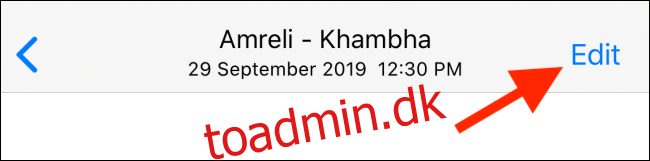Det er ret nemt at ændre billedformatet på billeder på din iPhone eller iPad. Med iOS 13- og iPadOS 13-opdateringerne er lignende redigeringsværktøjer nu tilgængelige til videoer. Sådan kan du nemt beskære og ændre billedformatet for videoer på din iPhone eller iPad.
Du finder de nye videoredigeringsfunktioner i Fotos-appen. Når du har sikret dig, at du kører iOS 13, iPadOS 13 eller nyere, skal du åbne appen Fotos og derefter åbne den video, du vil redigere. Tryk her på knappen “Rediger”.
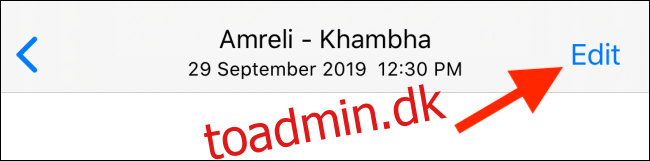
Du er nu i videoredigeringsvinduet. Herfra skal du trykke på knappen Beskær i nederste række.
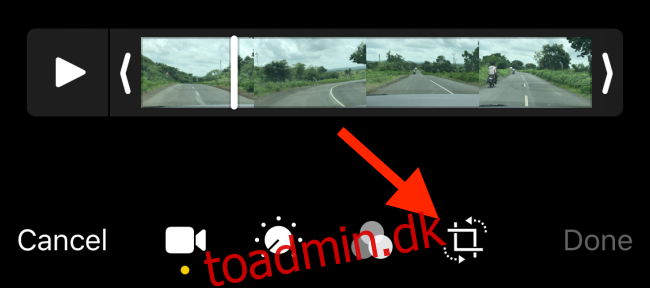
Du vil se en freeform-ramme omkring videoeksemplet. Tag fat i et af hjørnerne, og træk derefter ind for at beskære rammen.
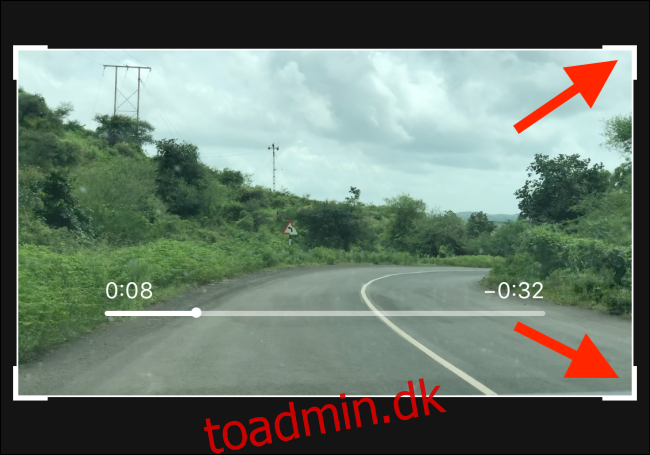
Når du har besluttet dig for rammen, kan du knibe og zoome ind i videovisningen. Flyt den rundt, så den passer til videoen inde i rammen.
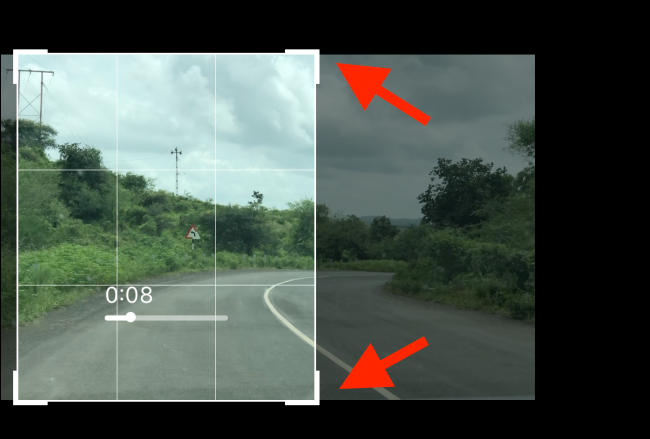
Dette er freeform beskæringsværktøjet. Men hvis du vil beskære videoen til en bestemt platform eller et billedformat (for eksempel 9:16 for Instagram Stories), kan du bruge de nye forudindstillinger for billedformat.
Fra beskæringssektionen skal du trykke på knappen Aspect Ratio øverst til højre på skærmen.
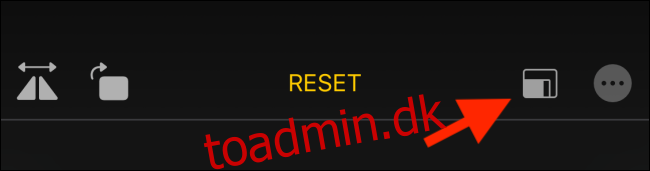
Nu vil du se nye formater under beskæringsværktøjet. Du kan skifte mellem stående og liggende tilstande ud over en firkantet indstilling.
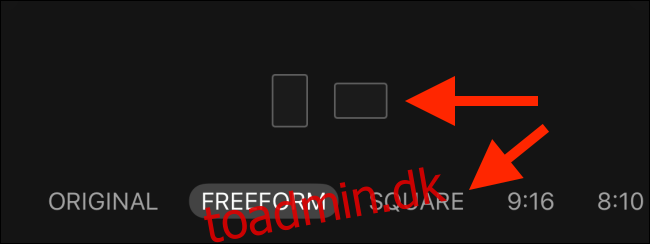
Du kan også stryge vandret på listen over billedformater for at se alle de tilgængelige muligheder. Tryk på et billedformat for øjeblikkeligt at få vist den beskårede video.
Igen, når du har fundet ud af billedformatet, kan du knibe og zoome eller panorere rundt for at flytte videoen indenfor i det beskårede område.
Når du er tilfreds med dine ændringer, skal du trykke på knappen “Udført”. Fotos-appen gemmer din video som en ny version.
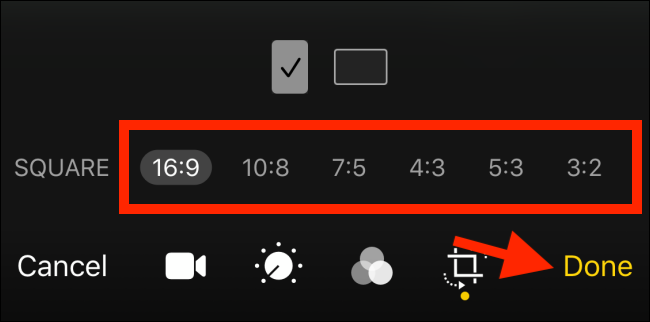
Fra iOS 13 og iPadOS 13 er alle foto- og videoredigeringer ikke-destruktive. Hvis du vil vende tilbage til den originale video, kan du gå til videoredigeringsskærmen og derefter trykke på knappen “Vend tilbage”.
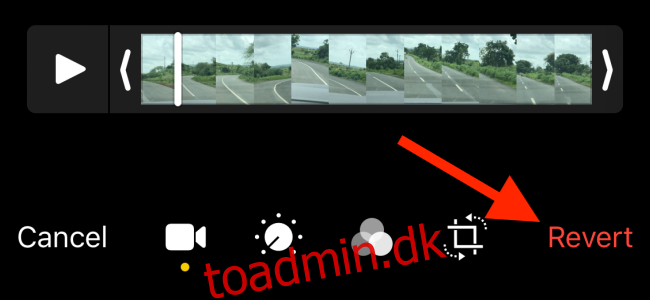
Fra pop op-vinduet skal du vælge knappen “Vend tilbage til original”. Fotos-appen viser dig den originale video efter flere sekunder.
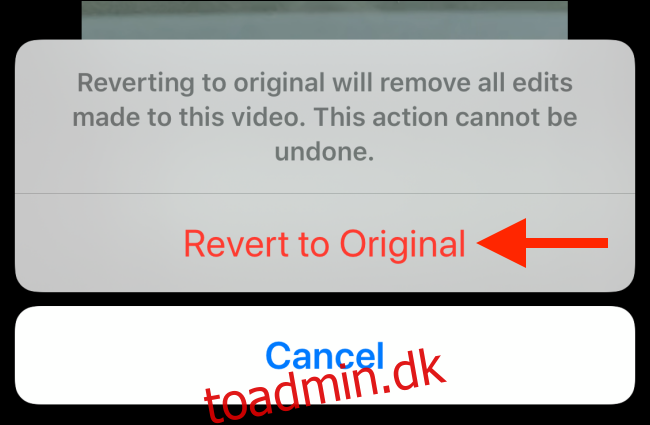
Dette er blot en af de mange nye og fantastiske funktioner i iOS 13. Når du har opgraderet, skal du sørge for at prøve den mørke tilstand.